
今回は下記のように「値を貼り付け」ボタン(コマンド)を追加したいと思います。
Excel2007の場合

Excel2003の場合

操作方法
Excel2007の場合
①『クイックアクセスツールバーのカスタマイズ』をクリックし一覧から『その他のコマンド』をクリックします。

②『Excel』のオプション画面が表示されますので、『コマンドの選択』を「すべてのコマンド」にし、画面左側の一覧から『値の貼り付け』を選択し、中央の『追加』をクリックしてください。すると画面右側の一覧に追加されます。最後に『OK』をクリックすれば結構です。

③下記のように『値の貼り付け』が追加されました。

Excel2003の場合
①メニューバーの『ツール』をクリックし、『ユーザー設定』をクリックします。

②『ユーザー設定』画面が表示されるので、『コマンド』タブをクリックし左側の『分類』の一覧から『編集』をクリックし、右側『コマンド』の一覧から『値の貼り付け』を設置したい個所までドラックします。
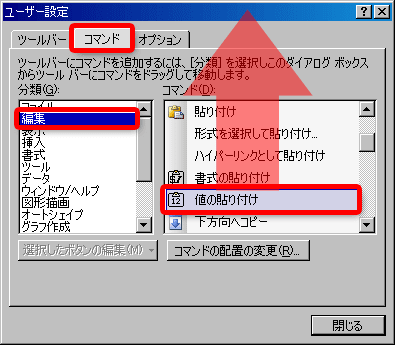
③下記のように設置できたら、もう少し見やすくします。貼り付けたコマンド(ボタン)上で右クリックし一覧から『イメージとテキストの表示』をクリックします。

④下記のように「画像とその説明」が表示されました。

■まとめ
良くお使いになるボタン(コマンド)に関してはExcel2007ではクイックアクセスツールバー、Excel2003ではメニューバーなどに設置してはどうでしょうか?、是非お試しください。
私、水谷はTwitterをはじめさせていただきました。もし、よろしければ、フォローを宜しくお願いします。フォローしていただくことで、お役立ち情報の定期的に受け取ることができます。
さて、この記事を読んでいただき、役にたったよーという方是非下記のボタンをクリックしていただければ、ブログを書き続ける原動力となりますので、よろしくお願いします。
■関連記事
・Excel2007の画面左上のボタンが消えちゃったけど、どうすれば元に戻るの??
・Excel2003で2007のようなクイックアクセスツールバーを作ってみた。
パソコン教室 T.M.スクールの水谷が責任をもって担当しております。教室のホームページも是非、のぞきにきてくださいね。



















